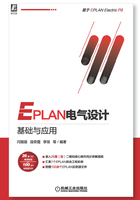
3.1 项目管理
新建一个项目文件后,用户界面弹出一个活动的项目管理器窗口“页”导航器,如图3-1所示。
EPLAN中项目文件夹下放置不同的文档进行管理,为了合理地进行项目管理,EPLAN中可以将项目结构设定为描述性的,这样就起到了相同的作用,如图3-2所示。

图3-1 项目管理器

图3-2 项目管理结构图
3.1.1 项目管理数据库
项目管理始终与Projects.mdb项目管理数据库一同打开,将目录读入项目管理中,然后通过项目管理访问此目录中的全部项目。项目管理数据库包括Access和SQL服务器。
选择菜单栏中的“项目”→“管理”命令,设置管理的项目文件目录。选择该命令后,弹出如图3-3所示的“项目管理数据库”对话框,显示“Access(访问)”与“SQL服务器”路径。

图3-3 “项目管理数据库”对话框
EPLAN默认使用的数据库是Access,但是当部件库过大时,在查找、编辑等操作时,将会变得非常缓慢,所以这时候需要考虑使用SQL部件库。使用SQL不仅可安装在本地(个人用),还可以运行到云端或局域网服务器(多人用),但SQL部件库需要定时升级。
单击 按钮,弹出“选择项目管理数据库”对话框,如图3-4所示,重新选择Access数据库路径;单击
按钮,弹出“选择项目管理数据库”对话框,如图3-4所示,重新选择Access数据库路径;单击 按钮,弹出“新建Access数据库”对话框,如图3-5所示,新建Access数据库路径。
按钮,弹出“新建Access数据库”对话框,如图3-5所示,新建Access数据库路径。

图3-4 “选择项目管理数据库”对话框

图3-5 “新建Access数据库”对话框
3.1.2 项目的打开、创建与删除
常规的原理图项目可以分为不同的项目类型,每种类型的项目可以处在设计的不同阶段,因而有不同的含义。例如,常规项目是描述一套图纸,而修订项目则描述这套图纸版本的变化。
1.打开项目
选择菜单栏中的“项目”→“打开”命令,或单击“默认”工具栏中的 (打开项目)按钮,弹出如图3-6所示的“打开项目”对话框,打开已有的项目。在图中“文件类型”下拉列表中显示打开项目时,可供选择的原理图项目类型有以下几种。
(打开项目)按钮,弹出如图3-6所示的“打开项目”对话框,打开已有的项目。在图中“文件类型”下拉列表中显示打开项目时,可供选择的原理图项目类型有以下几种。


图3-6 “打开项目”对话框
原理图项目类型后缀名及其含义:
● *.elk:可编辑的EPLAN项目。
● *.ell:可编辑的EPLAN项目,带有跟踪变化功能。
● *.elp:压缩成包的EPLAN项目。
● *.els:归档的EPLAN项目。
● *.elx:归档并压缩成包的EPLAN项目。
● *.elr:已关闭的EPLAN项目。
● *.elt:临时的EPLAN参考项目。
2.创建项目
在进行工程设计时,通常要先创建一个项目文件,这样有利于对文件的管理。
1)选择菜单栏中的“项目”→“新建”命令,或单击“默认”工具栏中的 (新项目)按钮,弹出如图3-7所示的对话框,创建新的项目。
(新项目)按钮,弹出如图3-7所示的对话框,创建新的项目。
2)在“项目名称”文本框下输入创建新的项目名称。在“页”面板中显示创建的新项目。
3)在“默认位置”文本框下显示要创建的项目文件的路径,单击 按钮,弹出“选择目录”对话框,选择路径文件夹,如图3-8所示。
按钮,弹出“选择目录”对话框,选择路径文件夹,如图3-8所示。
4)在“模板”文本框下输入项目模板。
项目模板允许基于标准、规则和数据创建项目。项目模板含有预定义的数据,指定的主数据(符号、表格和图框),各种预定义配置、规则、层管理信息及报表模板等。

图3-7 “创建项目”对话框

图3-8 “选择目录”对话框
单击 按钮,弹出“选择项目模板/基本项目”对话框,选择模板路径文件夹,如图3-9所示。
按钮,弹出“选择项目模板/基本项目”对话框,选择模板路径文件夹,如图3-9所示。

图3-9 “选择项目模板/基本项目”对话框
项目模版新建有以下几种:
● GB_tpl001.ept项目模版:中国国家标准,包含主数据,如符号、表格、图表。
● GOST_tpl001.ept项目模版:俄罗斯电气标准,包含主数据,如符号、表格、图表。
● IEC_tpl001.ept项目模版:国际电工委员会标准,包含主数据,如符号、表格、图表。
● NFPA_tpl001.ept项目模版:美国国家消防协会标准,包含主数据,如符号、表格、图表。
● Num_tpl001.ept项目模版:预设值顺序编号包含主数据,如符号、表格、图表。
如果使用项目管理或者项目向导建立项目,首先要做的事情就是选择项目模板。项目模板包含:项目模板和基本项目模板。项目模板和基本项目模板都是可以预定义和创建的,选择菜单栏中的“项目”→“组织”命令,弹出如图3-10所示的子菜单。

图3-10 “组织”子菜单
● 选择“创建基本项目”命令,弹出如图3-11所示的“创建基本项目”对话框,创建基本项目模板。应用基本项目模板创建项目后,项目结构和页结构就被固定,而且不能修改。

图3-11 “创建基本项目”对话框
● 选择“创建项目模板”命令,弹出如图3-12所示的“创建项目模板”对话框,创建项目模板。
● 设置创建日期:勾选该复选框,添加项目创建日期信息。
● 设置创建者:勾选该复选框,添加项目创建者信息。
5)完成项目参数设置的项目如图3-13所示,单击“确定”按钮,关闭对话框,弹出如图3-14所示的“项目属性”对话框。根据选择的模板设置创建项目的参数,同样也可以在属性对话框中添加或删除新建项目的属性。

图3-12 “创建项目模板”对话框

图3-13 项目参数设置

图3-14 项目属性
6)完成属性设置后,关闭对话框,在“页”面板中显示创建的新项目,如图3-15所示。

图3-15 新建项目文件
3.关闭项目
选择菜单栏中的“项目”→“关闭”命令,或单击“默认”工具栏中的 (关闭项目)按钮,关闭项目文件。
(关闭项目)按钮,关闭项目文件。
知识拓展:
EPLAN没有专门的保存命令,因为它是实时保存的,任何操作(新建、删除、修改等)完成后,系统都会自动保存。
4.项目快捷命令
在“页”面板上选中项目文件,单击鼠标右键,弹出快捷菜单,选择“项目”命令,如图3-16所示,在子菜单中显示新建、打开、关闭命令,可以新建项目、打开项目、关闭项目。
3.1.3 项目的复制与删除
1.复制项目
在页导航器中选择想要复制的项目,选择菜单栏中的“项目”→“复制”命令,弹出如图3-17所示的“复制项目”对话框。

图3-16 快捷菜单

图3-17 “复制项目”对话框
1)复制项目的方法包括4种:
● 全部,包含报表:复制的副本项目文件中,包括报表文件。
● 全部,不含报表:复制的副本项目文件中,不包括报表文件。
● 仅头文件:复制的副本项目文件中,无报表无页。
● 非自动生成页:复制的副本项目文件中,不自动生成页原理图。
2)源项目:显示要复制的项目文件。
3)目标项目:输入复制的项目文件名称及路径。
4)设置创建日期:勾选该复选框,复制的副本项目文件中添加项目创建日期信息。
5)设置创建者:勾选该复选框,复制的副本项目文件中添加项目创建者信息。
复制后的项目文件如图3-18所示。
EPLAN完成复制项目文件后,将项目文件*.elk和所属的项目目录*.edb复制到目标目录,将位于项目管理之外的目标目录自动读入到项目管理中。EPLAN也可以选择复制多个项目文件。
2.删除项目
选择菜单栏中的“项目”→“删除”命令,删除选中的项目文件。当执行项目删除命令后,会出现“删除项目”对话框,如图3-19所示,确认是否删除。删除操作是不可恢复的,需谨慎操作。

图3-18 复制项目文件

图3-19 “删除项目”对话框
3.1.4 项目文件重命名
在“页”面板中选择要重命名的项目文件,选择菜单栏中的“项目”→“重命名”命令,弹出“重命名项目”对话框,如图3-20所示,输入新项目文件的名称。
3.1.5 设置项目结构
在EPLAN中进行项目规划,首先应该考虑项目采用的项目结构,因为新建项目时所设定的结构在设计的过程中是不可以修改的。此外,项目结构对图纸的数量、表达方式都是有影响的,一个设计合理的项目,它的项目结构首先要设置恰当。

图3-20 项目重命名
EPLAN中,项目结构由页结构和设备结构构成。设备结构由其他单个结构构成,例如有“常规设备”“端子排”“电缆”“黑盒”等。这些结构中的任何一种都可以单独构成设备。
1.项目结构
在图3-21中显示新建的项目文件,该项目文件下不包含任何文件。
关于“项目结构”,新的电气设计标准GB/T 5094.1—2018《工业系统、装置与设备以及工业产品结构原则与参照代号 第1部分:基本规则》中专门对项目结构进行了详细解释,在这个新标准中,用“功能面”和“位置面”来扩展了旧的标准中的“高层代号”和“位置代号”这两个术语。为使系统的设计、制造、维修或运营高效率地进行,往往将系统及其信息分解成若干部分,每一部分又可进一步细分。这种连续分解的部分和这些部分的组合就称为“结构”,在EPLAN中,就是指“项目结构(Project Structure)”。
电气设计标准中介绍一个系统主要从三个方面进行,如图3-22显示项目的分层结构:

图3-21 项目文件

图3-22 项目的分层结构
● 功能面结构(显示系统的用途,对应EPLAN中高层代号,高层代号一般用于进行功能上的区分)。
● 位置面结构(显示该系统位于何处,对应EPLAN中的位置代号,位置代号一般用于设置元件的安装位置)。
● 产品面结构(显示系统的构成类别,对应EPLAN中的设备标识,设备标识表明该元件属于哪一个类别,是保护器件还是信号器件或执行器件)。
2.结构标识符
EPLAN除了给定的项目设备标识配置外,还可以创建用户自定义的配置并用它来确定自己的项目结构。用户可以借助设备标识配置创建页结构和设备结构,在该配置中确定使用不同的带有相应结构标识的设备标识块,EPLAN还提供预定义的设备标识配置。此外,还可以为自己的项目结构创建用户自定义的设备标识配置。
选择菜单栏中的“项目数据”→“结构标识符管理”命令,弹出“标识符”对话框,如图3-23所示,该对话框中显示高层代号、位置代号、文档类型三个选项组。

图3-23 “标识符”对话框

图3-23 “标识符”对话框(续)
在对话框中为设备标识符的高层代号、位置代号和文档类型自定义选择一个前缀,或者在可以自由选择的位置上输入选择的一个前缀。
● 高层代号段,其前缀符号为“=”。
● 位置代号段,其前缀符号为“+”。
● 文档代号段,其前缀符号为“&”。
单击“查找”按钮 ,弹出“查找项目结构”对话框,通过输入的标识符名称查找项目结构,如图3-24所示。
,弹出“查找项目结构”对话框,通过输入的标识符名称查找项目结构,如图3-24所示。

图3-24 “查找项目结构”对话框
3.标识符命名
种类代号指用以识别项目种类的代号,前缀符号为“-”,有如下三种表示方法。
1)由字母代码和数字组成,如-K2(种类代号段的前缀符号+项目种类的字母代码+同一项目种类的序号),如-K2M(前缀符号+种类的字母代码+同一项目种类的序号+项目的功能字母代码)。
2)用顺序数字(1,2,3,…)表示图中的各个项目,同时将这些顺序数字和它所代表的项目排列于图中或另外的说明中,如-1,-2,-3,…
3)对不同种类的项目采用不同组别的数字编号。如对电流继电器用11、12。
如果创建一个新的设备标识配置时已经为相应的设备标识块指定了“标识性的”或“描述性的”属性,则可以选择设备标识块的前缀和分隔符,或输入用户自定义的前缀和分隔符。在用户自定义的项目结构中也可以确定设备标识块的可选的和/或用户自定义的前缀和分隔符。